iPhone 16のカメラコントロール(カメラボタン)を使いやすくする設定まとめ
- Apple
- ハウツー・紹介・レポート
- ※ 当メディアのリンクにはアフィリエイト広告が含まれています

新しいiPhone 16シリーズはすべてカメラコントロール(カメラボタン)が備わりました。シャッターボタンとして使えたり、露出やズームなどを調整したりできる便利な機能ですが、カスタマイズすることでより使いやすくなりますよ!
目次をクリックすると各項目へ移動します
「軽く押す」の感度を変える
カメラコントロールボタンは感圧式のセンサーが入っていて、「軽く押す」という入力ができます。
例えばデフォルトだとスライドでズーム調整する機能を使えますが、軽く2回押すとメニューが開き、露出や被写界深度などズーム以外のメニューを選択できるようになります。
この「軽く押す」という動作で押し心地が軽すぎると感じる人は、押したときの感圧を調整してみましょう。
▼設定→アクセシビリティ→カメラコントロールから「軽め」「デフォルト」「強め」を選べます。軽すぎると感じる人は「強め」にすると使いやすくなります。↓
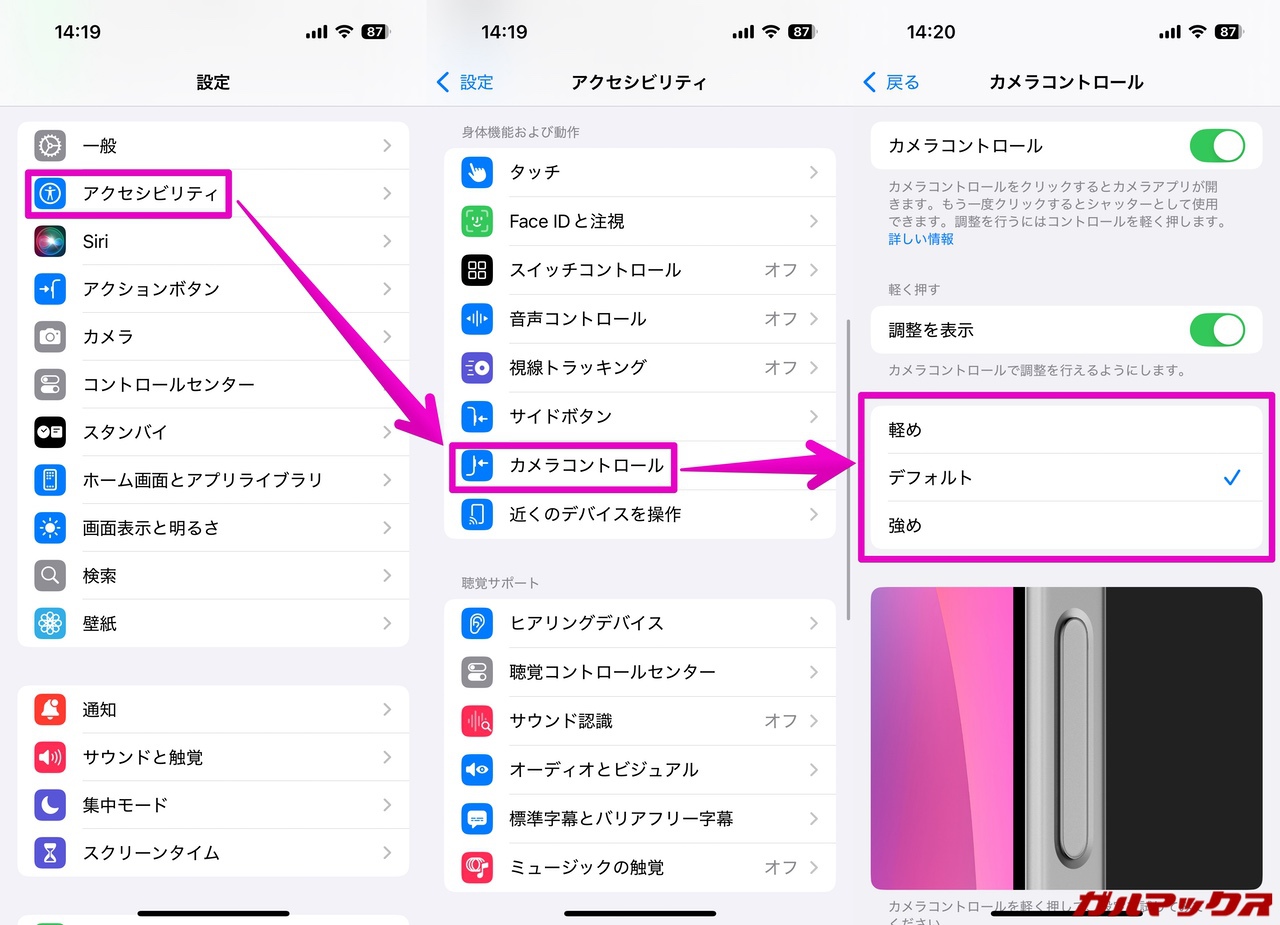
「軽く2回押す」の反応速度を変える
先述通りカメラコントロールボタンを軽く2回押すとメニューが開くようになっていますが、反応が早すぎて意図せず2回押してしまうことがあります。
▼そんな時は、設定→アクセシビリティ→カメラコントロールの一番下に「2回軽く押すときの速度」が設定できるので反応速度を調整してみましょう。↓
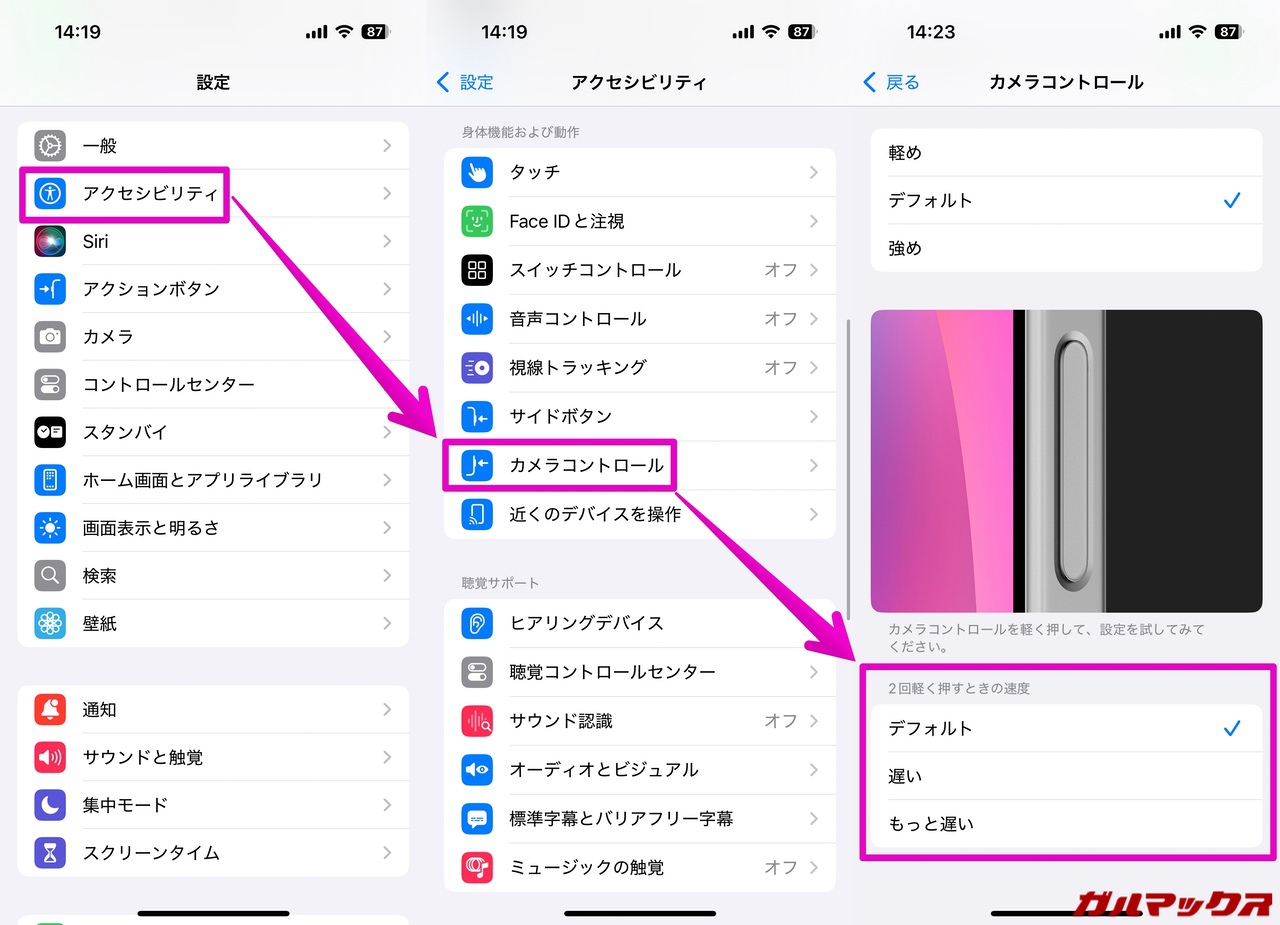
カメラ起動を1回押しから2回押しに変える
カメラコントロールボタンはデフォルトだとワンプッシュでカメラが起動する設定になっていますが、誤ってボタンを押してしまうことが多い人は、「2回押して起動する」設定がオススメです。
▼設定→カメラ→カメラコントロールから「カメラを起動」をシングルクリックからダブルクリックに変更すると2回押した時にカメラが起動するようになります。↓
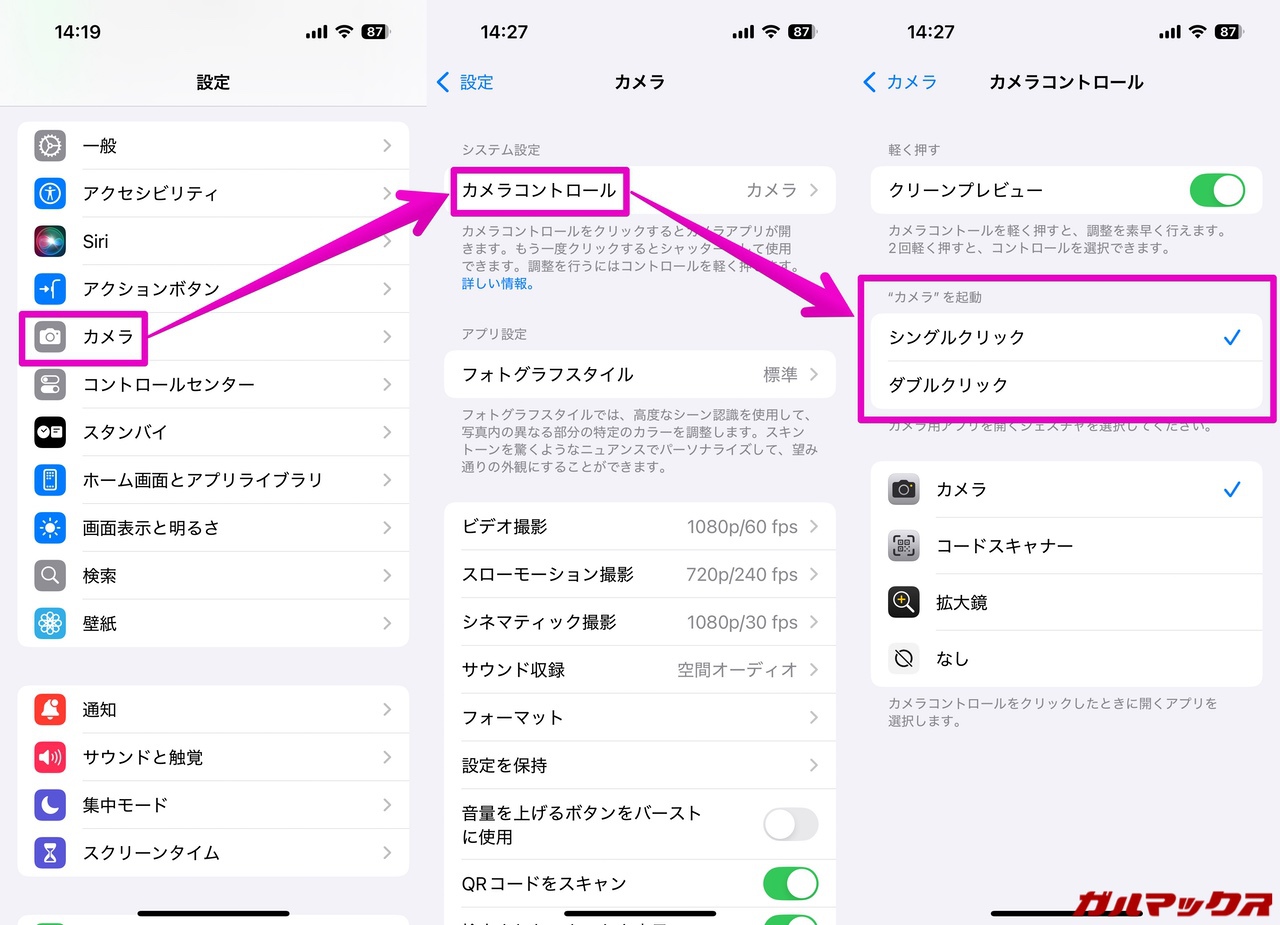
カメラ起動+シャッターボタンとして使う
カメラコントロールボタンで様々な調整はできなくて良いから、カメラの起動とシャッターボタンとしてだけ使いたい場合は設定変更で可能です。
▼設定→アクセシビリティ→カメラコントロールから「調整を表示」をオフにするとスライドや軽く2回押す動作は反応せず、カメラ起動+シャッターボタンのシンプルな使い方ができます。↓
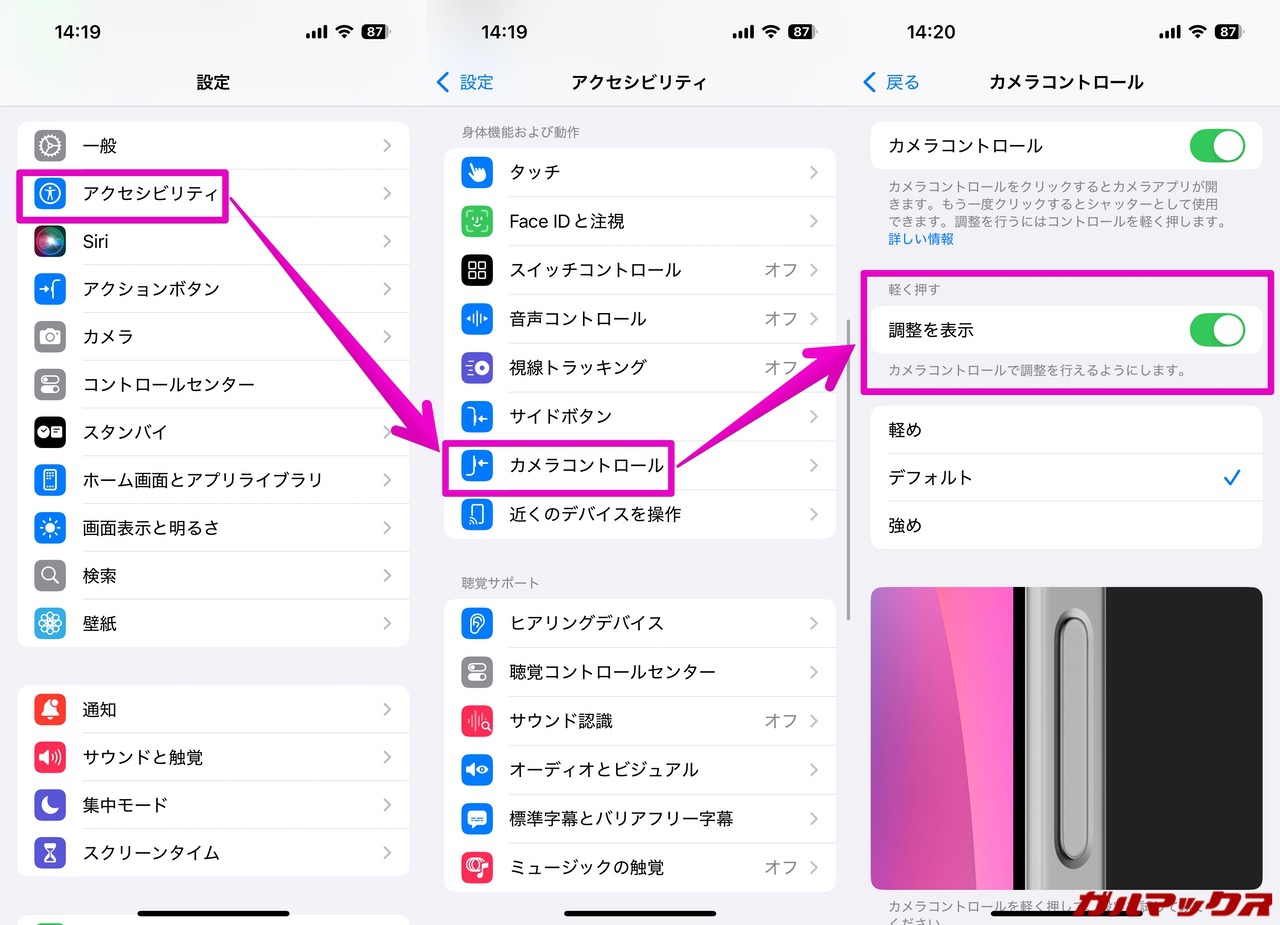
カメラアプリのUIを常に表示する
▼カメラコントロールボタンで操作していると画面に表示されている倍率変更などのアイコンが非表示になります。↓

▼これまでのiPhoneと同じように画面に常にUIを表示したい場合は、設定→カメラ→カメラコントロールから「クリーンプレビュー」をオフにしましょう。↓
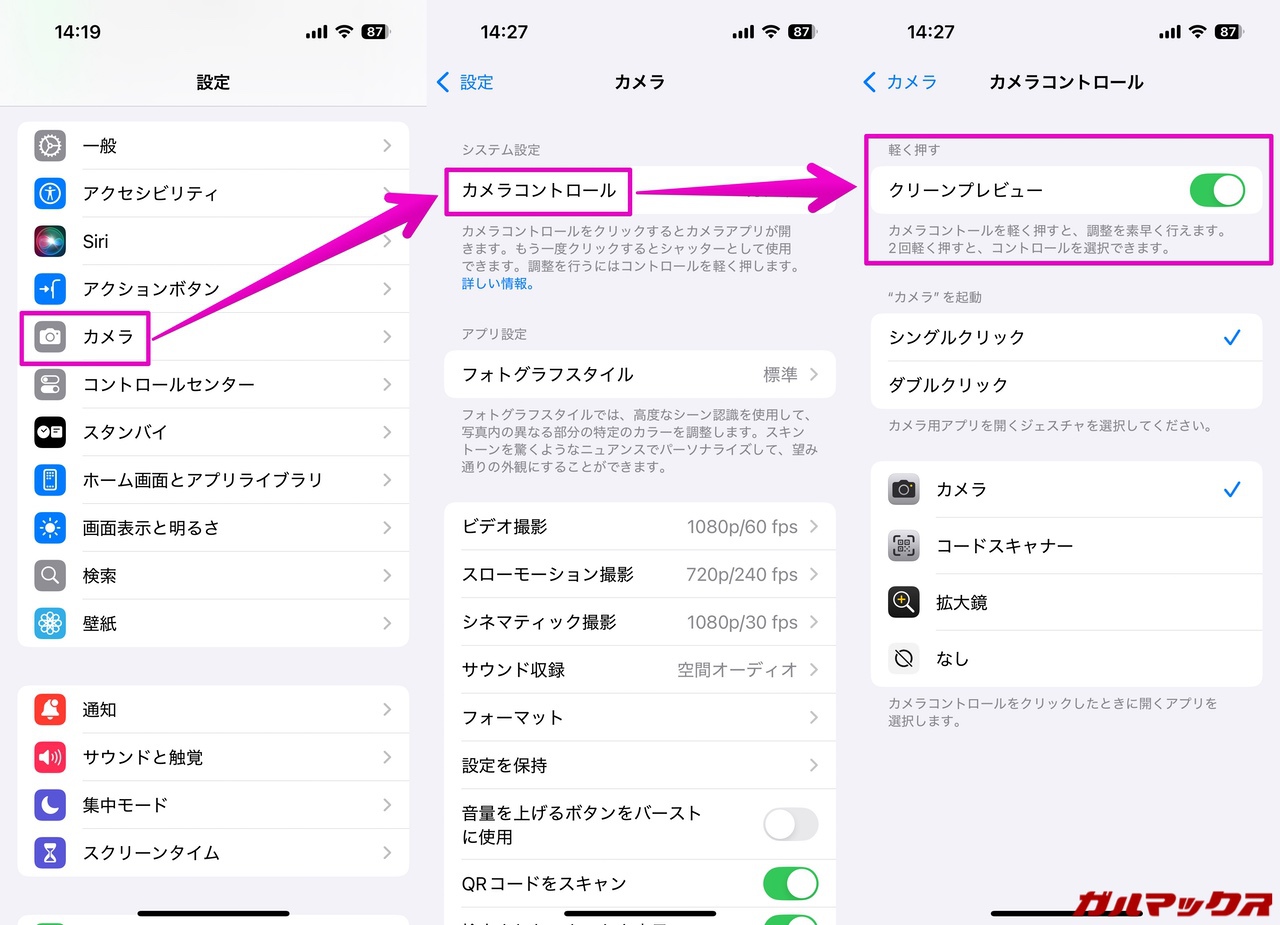
▼オフにするとカメラコントロールボタンを操作してもUIが常に表示されます。↓
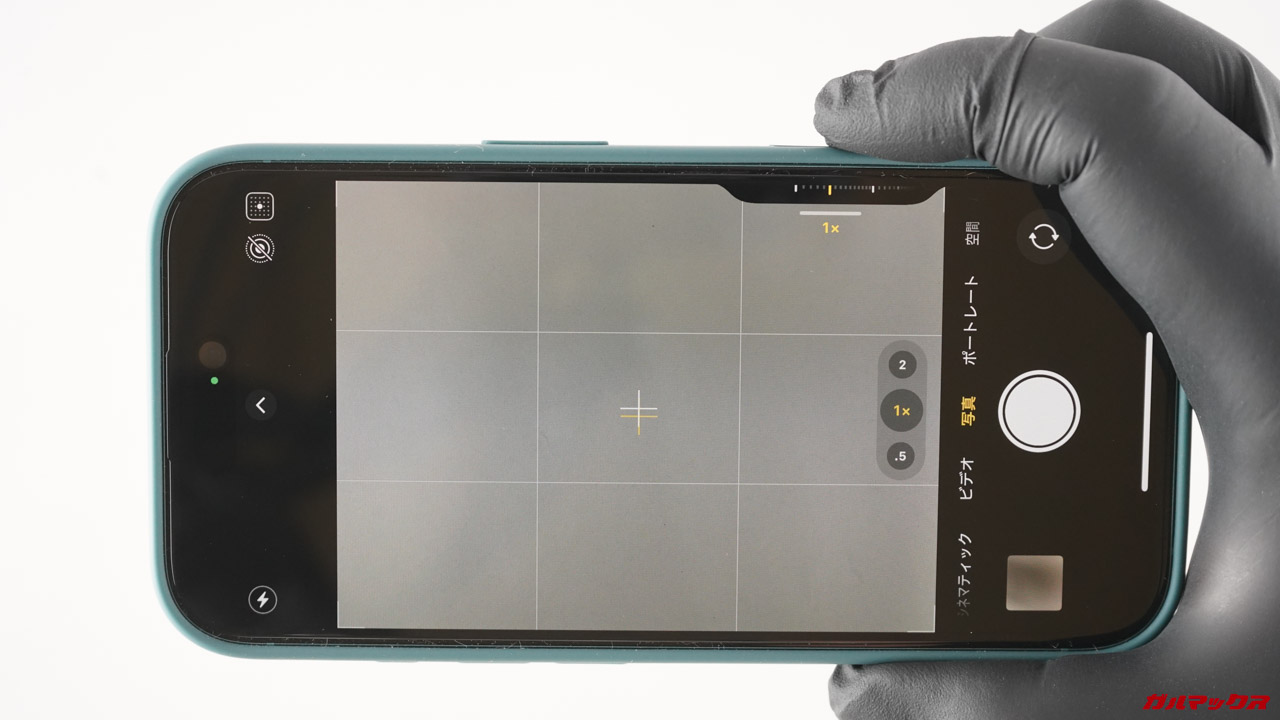
カメラコントロールボタンまとめ
新しいカメラコントロールボタンは、物理ボタンに感圧センサーとタッチセンサーを埋め込んだ新感覚のボタンなので初めて触った時は使いにくく感じるかもしれません。
私も調整するまでは誤入力することもありましたが、カスタマイズすることで随分と使いやすくなりました。扱いづらさを感じている人は是非カスタマイズしてみて下さい!
なお、今後は2段階シャッター(軽く押すとピントを合わせる機能)が追加される予定です。楽しみ!また更新時はX(旧Twitter)・Facebook・Threadsでお伝えするのでフォローよろしくお願いします!
iPhone 16の購入先
▼価格は変動するのでリアルタイム価格はリンク先で確認して下さい。↓
■今安い!セールピックアップ■
▼ahamoにMNP乗り換えなら2年レンタル1円!30GB分の通信料と端末代合わせて月2,971円!↓
■iPhone 16シリーズ■
▼ソフトバンクはWeb代理店だと在庫があったりキャンペーンをやってたりします↓
▼iPhone 16シリーズをAmazonで狙ってる方は以下のリンクがApple公式です↓



